首页 > 电脑教程
为你处理win7系统鼠标太灵敏了的还原步骤
admin 2021-12-15 03:38:09 电脑教程
今天教大家一招关于win7系统鼠标太灵敏了的解决方法,近日一些用户反映win7系统鼠标太灵敏了这样一个现象,当我们遇到win7系统鼠标太灵敏了这种情况该怎么办呢?我们可以点击左下角的微软徽标,找到控制面板。点击硬件和声音。这时,我们可以看到在设备和打印机下面有一个“鼠标”设置。下面跟随小编脚步看看win7系统鼠标太灵敏了详细的解决方法:
基本设置:
1:点击左下角的微软徽标,找到控制面板。
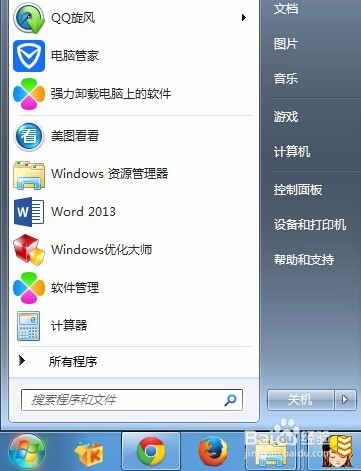
2:点击硬件和声音。
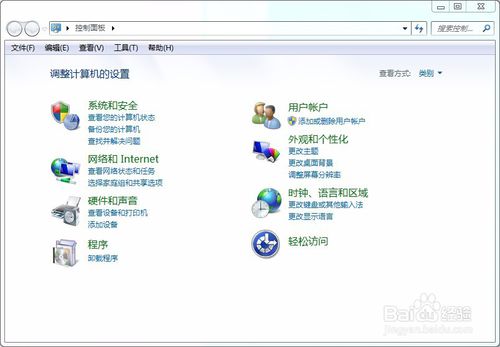
3:这时,我们可以看到在设备和打印机下面有一个“鼠标”设置。
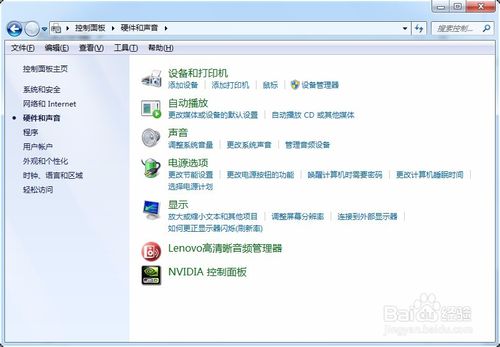
4:找到“指针选项”,打开后我们就可以看到设置了。
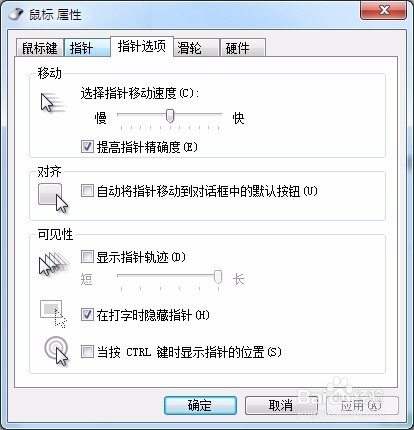
5:如果你觉得鼠标指针过快,请往左移动。完成后点击确认即可。
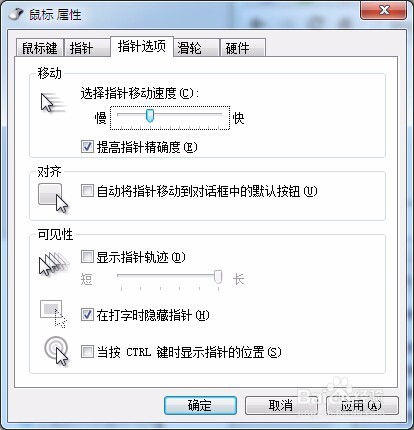
其它设置:
1:点击“鼠标键”,找到“双击速度”。
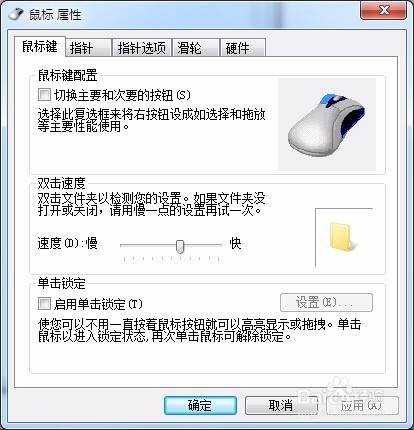
2:如果你觉得双击速度过快,可以向左移动。
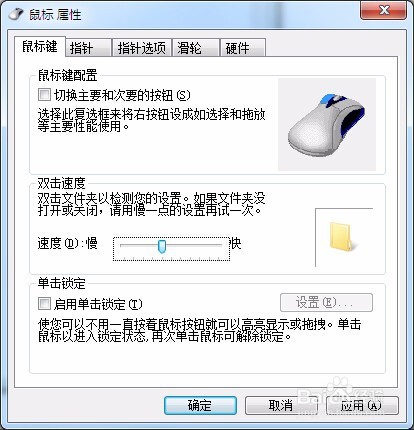
3:从显示效果上看也能改变鼠标的速度。点击“指针选项”。
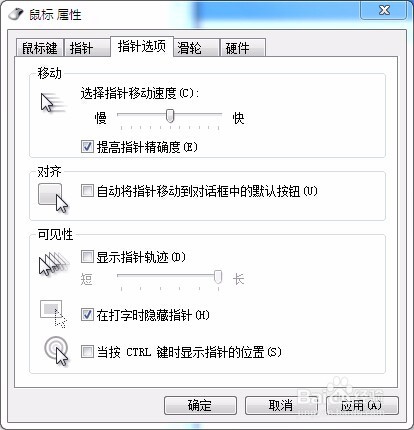
4:勾选“显示指针轨迹”,点击确定。你会发现指针会分身了,这样是不是感觉变慢了呢?
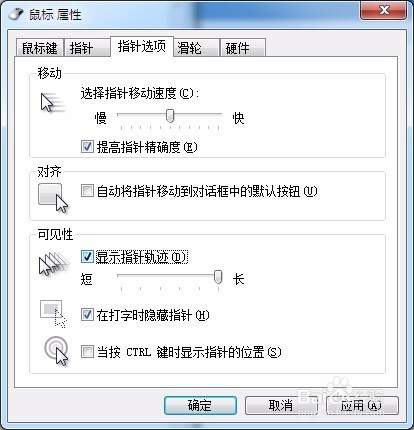
5:另外还可通过滑轮设置改变速度。点击滑轮,找到垂直滚动。
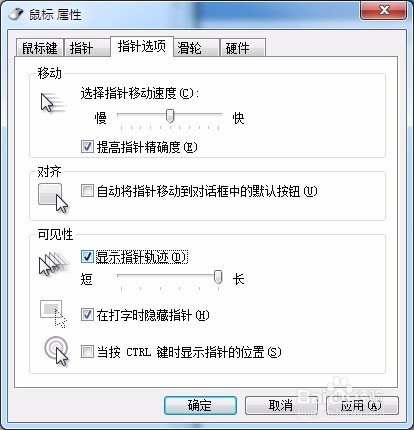
6:调整“一次滚动下列行数”,你会发现速度也不一样了。
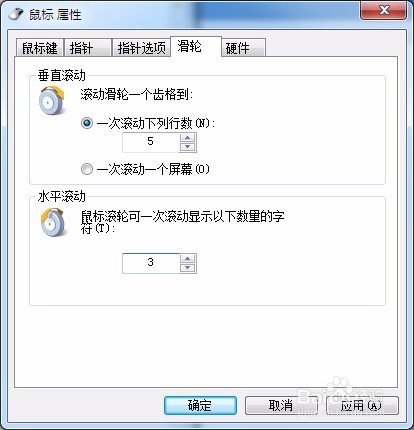
本篇关于win7系统鼠标太灵敏了的解决方法到这里已经讲解完了,有需要的用户们可以采取上面的方法步骤来进行操作吧,小编会竭尽所能把大家想知道的电脑知识分享开来。
相关教程推荐
- 2021-10-25 win7电脑公司特别版,win7有企业版吗
- 2021-12-12 电脑如何分盘win7,电脑如何分盘?
- 2021-08-05 win7电脑蓝牙怎么连接,win7电脑蓝牙怎么连接蓝牙
- 2021-12-05 win7休眠无法唤醒,win7休眠无法唤醒黑屏 bios
- 2021-12-10 win7互传,win7互传文件
- 2021-11-22 换win7系统,换win7系统后鼠标动不了
- 2021-12-13 win7 path,win7 path变量
- 2021-11-26 新装win7,新装win7无法连接无线网络
- 2021-11-13 win7鼠标速度,win7鼠标速度很慢
- 2021-11-22 win7红色警戒,win7红色警戒2黑屏
热门教程